循環錄製時間
設定循環錄製的時間範圍(媒體區域)。將攝影機設定為循環錄製模式之後,可以設定範圍。
-
按MENU按鈕。
-
按UP按鈕或DOWN按鈕選擇
 (循環錄製模式設定)-
(循環錄製模式設定)-  (循環錄製時間)-設定值,然後按REC/ENTER按鈕。
(循環錄製時間)-設定值,然後按REC/ENTER按鈕。-
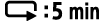 (將循環錄製時間設定為5分鐘。所製作動畫的大小為每個檔案1分鐘。)
(將循環錄製時間設定為5分鐘。所製作動畫的大小為每個檔案1分鐘。) -
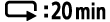 (將循環錄製時間設定為20分鐘。所製作動畫的大小為每個檔案5分鐘。)
(將循環錄製時間設定為20分鐘。所製作動畫的大小為每個檔案5分鐘。) -
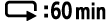 (將循環錄製時間設定為60分鐘。所製作動畫的大小為每個檔案15分鐘。)
(將循環錄製時間設定為60分鐘。所製作動畫的大小為每個檔案15分鐘。) -
 (將循環錄製時間設定為120分鐘。所製作動畫的大小為每個檔案15分鐘。)
(將循環錄製時間設定為120分鐘。所製作動畫的大小為每個檔案15分鐘。) -
 (繼續錄製直到到達記憶體可用空間的上限。所製作動畫的大小為每個檔案15分鐘。)
(繼續錄製直到到達記憶體可用空間的上限。所製作動畫的大小為每個檔案15分鐘。)關於設定為
 時的估計可錄製時間,請參閱這裡。
時的估計可錄製時間,請參閱這裡。
-
提示
- 循環錄製時間設定為5分鐘時

- 依序建立每個檔案1分鐘的動畫檔案。
- 錄製時間超過5分鐘時,就會建立第6個動畫檔案(
 )。
)。在建立第7個檔案(
 )之前,相機會刪除第1個動畫檔案(
)之前,相機會刪除第1個動畫檔案( ),然後繼續錄製。
),然後繼續錄製。
- 循環錄製估計的必要拍攝時間(記憶體可用空間)
- 除了設定的循環錄製時間,您還需要2個檔案的估計拍攝時間(記憶體可用空間)。
(範例)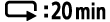 已設定
已設定需要20分鐘+ 5分鐘+ 5分鐘= 30分鐘或以上。
- 除了設定的循環錄製時間,您還需要2個檔案的估計拍攝時間(記憶體可用空間)。
*您可將拍攝模式設定為“動畫模式”,以檢查估計的拍攝時間。
*即使記憶卡有依據上述估計時間的可用空間,因為畫質設定或動畫格式設定,螢幕上也可能會顯示警告[05-04]。
在此狀況下,增加記憶卡更多的可用空間,或變更畫質設定或動畫格式設定。